Annons
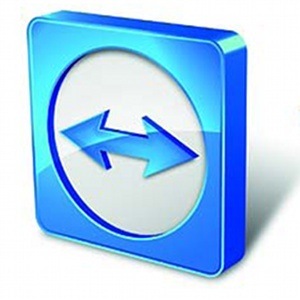 När Internet blir mer utvecklas fler verktyg för att hjälpa varandra och sprida information. Det finns ganska många produkter där ute som gör presentationer på lång avstånd enkla, medan andra kan ge fjärrstöd.
När Internet blir mer utvecklas fler verktyg för att hjälpa varandra och sprida information. Det finns ganska många produkter där ute som gör presentationer på lång avstånd enkla, medan andra kan ge fjärrstöd.
Den senaste versionen av TeamViewer börjar kombinera båda dessa funktioner i ett paket. Den är inte bara effektiv, utan den är också gratis och plattformad, vilket inte kan sägas med de flesta andra produkter, särskilt när det gäller presentationer på lång avstånd.
Installation
För att skörda fördelarna måste du gå till TeamViewers webbplats och ladda ner den senaste versionen. Under installationen har du möjlighet att antingen installera programmet eller helt enkelt köra det. Jag rekommenderar att du installerar det om du inte vill använda det från din flash-enhet. En del mer information presenteras bredvid varje alternativ.
För att använda gratisversionen utan begränsningar, se till att du säger att du använder TeamViewer för personlig / icke-kommersiell användning (men var ärlig om detta inte är fallet). Om du valde att se avancerade alternativ kommer du att märka den första imponerande funktionen: TeamViewer låter dig skapa en personlig VPN med hjälp av programvaran. Du kan välja detta om du använder det. När installationen är klar stängs installationsguiden och TeamViewer startas automatiskt.
Fjärrkontrollfunktioner
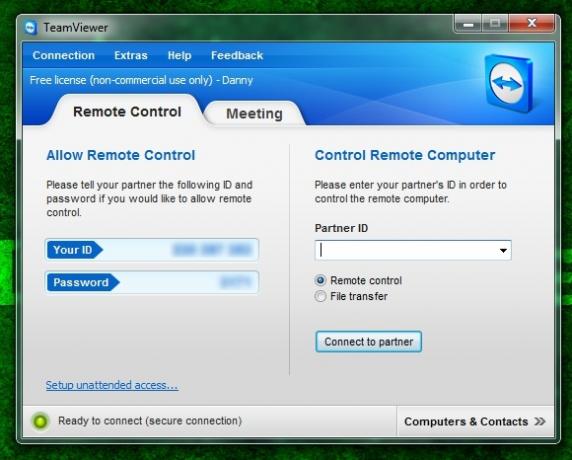
När TeamViewer-fönstret öppnas placeras du först i "Fjärrkontroll 3 Verktyg för att kontrollera din dator på distans med fjärråtkomst Läs mer ”-Fliken, som utgör de ursprungliga funktionerna i TeamViewer. Här kommer du att behandlas med samma ID- och lösenordsfält som motsvarar din dator, tillsammans med ID- och lösenordsfält som du kan ange nummer i för att ansluta till en fjärrdator. Du kan också välja mellan en fjärrkontrollanslutning och en filöverföringsanslutning, beroende på vad du vill göra med den andra datorn.
möten
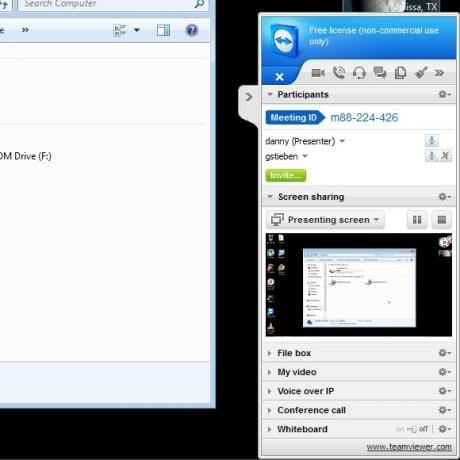
Om du går till den andra fliken, märkt "Möte De 6 bästa gratis online-mötesverktygen för att samarbeta med ditt teamSmå team behöver inte dyra företagsappar för samarbete. Här är sex fantastiska verktyg som du kan använda för att hantera ditt lags data, kommunikation och mer. Gratis. Läs mer ", Hittar du TeamViewers nya funktioner. På den här fliken kan du starta ditt eget omedelbara möte eller ansluta till ett befintligt möte. Om du väljer att registrera dig för ett konto hos TeamViewer får du några fler funktioner, till exempel en lista över tidigare möten under "Mina möten", möjligheten att schemalägga ett möte i förväg, liksom funktionen för att lägga till datorer och kontakter för att hålla reda på vem som är online och vem är det inte.
Funktionalitet i menyer
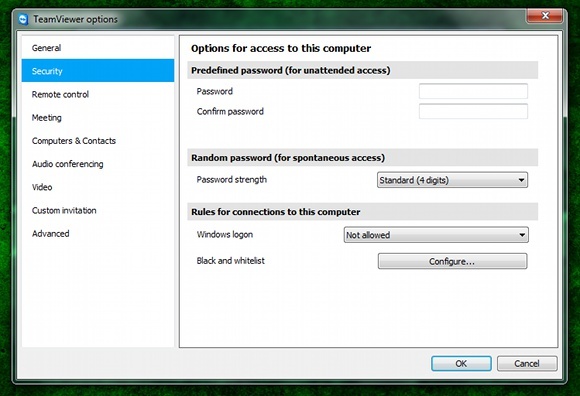
Menyerna erbjuder också lite mer funktionalitet för att göra dina fjärranslutningar, filöverföringar och möten enklare. Under anslutningsmenyn kan du bjuda in en partner (genom att skicka ett e-postmeddelande som hjälper dem att installera TeamViewer), samt ställa in obevakad åtkomst som låter människor komma åt datorn utan att du behöver OK förbindelse.
Extras-menyn låter dig komma åt programalternativ, spela inspelade sessioner, öppna loggfiler och mer. Hjälpmenyn ger dig tillgång till användbar information för och om programmet. Du kan också leta efter uppgraderingar direkt från menyn. Feedback-knappen ger dig ett förskrivet e-postmeddelande där du kan lägga till lite information för feedback.
Slutsats
TeamViewer är ett bra verktyg för att göra en hel del saker med andra människor. Medan fjärrhjälp, filöverföring och möten är de avsedda syftena för TeamViewer, kan användare ta programmet och använda det på alla möjliga sätt till deras egen fördel. Det faktum att hela paketet erbjuds gratis (för personligt bruk) är emellertid ganska fantastiskt och borde uppskattas mycket.
Vilken är din favoritprogramvara för fjärrstyrd dator? Är TeamViewer eller ditt ursprungliga val bättre om du har läst den här artikeln? Låt oss veta i kommentarerna!
Danny är senior vid University of North Texas som tycker om alla aspekter av open source-programvara och Linux.

